உள்ளடக்க அட்டவணை
எக்செல் கணக்கீட்டு அமைப்புகளின் அடிப்படைகள் மற்றும் சூத்திரங்கள் தானாகவும் கைமுறையாகவும் மீண்டும் கணக்கிடப்படும்படி அவற்றை எவ்வாறு கட்டமைப்பது என்பதை டுடோரியல் விளக்குகிறது.
எக்செல் சூத்திரங்களை திறமையாகப் பயன்படுத்த, நீங்கள் புரிந்து கொள்ள வேண்டும். மைக்ரோசாஃப்ட் எக்செல் எவ்வாறு கணக்கீடுகளை செய்கிறது. அடிப்படை எக்செல் சூத்திரங்கள், செயல்பாடுகள், எண்கணித செயல்பாடுகளின் வரிசை மற்றும் பலவற்றைப் பற்றி நீங்கள் தெரிந்து கொள்ள வேண்டிய பல விவரங்கள் உள்ளன. குறைவாக அறியப்பட்டது, ஆனால் குறைவான முக்கியத்துவம் வாய்ந்தவை "பின்னணி" அமைப்புகள் ஆகும், அவை உங்கள் எக்செல் கணக்கீடுகளை வேகப்படுத்தலாம், மெதுவாக்கலாம் அல்லது நிறுத்தலாம்.
ஒட்டுமொத்தமாக, மூன்று அடிப்படை எக்செல் கணக்கீடுகள் அமைப்புகள் உங்களுக்குத் தெரிந்திருக்க வேண்டும்:
கணக்கீட்டு முறை - எக்செல் சூத்திரங்கள் கைமுறையாகவோ அல்லது தானாகவோ மீண்டும் கணக்கிடப்படுமா.
மறுபடி - ஒரு குறிப்பிட்ட எண் நிபந்தனை வரை ஒரு சூத்திரம் எத்தனை முறை மீண்டும் கணக்கிடப்படுகிறது சந்தித்தது.
துல்லியம் - கணக்கீட்டிற்கான துல்லியத்தின் அளவு.
இந்த டுடோரியலில், மேலே உள்ள ஒவ்வொரு அமைப்புகளும் எவ்வாறு செயல்படுகின்றன, எப்படி என்பதை நாம் கூர்ந்து கவனிப்போம். அவற்றை மாற்ற.
எக்செல் தானியங்கி கணக்கீடு எதிராக கைமுறை கணக்கீடு (கணக்கீடு முறை)
இந்த விருப்பங்கள் எக்செல் சூத்திரங்களை எப்போது, எப்படி மீண்டும் கணக்கிடுகிறது என்பதைக் கட்டுப்படுத்துகிறது. நீங்கள் முதலில் ஒரு பணிப்புத்தகத்தைத் திறக்கும்போது அல்லது திருத்தும்போது, எக்செல் தானாகவே அந்தச் சூத்திரங்களை மீண்டும் கணக்கிடுகிறது, அதன் சார்பு மதிப்புகள் (செல்கள், மதிப்புகள் அல்லது சூத்திரத்தில் குறிப்பிடப்பட்ட பெயர்கள்) மாறிவிட்டன. இருப்பினும், நீங்கள் இந்த நடத்தையை மாற்றிக்கொள்ளலாம் மற்றும் கணக்கீட்டை நிறுத்தலாம்எக்செல்.
எக்செல் கணக்கீட்டு விருப்பங்களை எப்படி மாற்றுவது
எக்செல் ரிப்பனில், சூத்திரங்கள் டேப் > கணக்கீடு குழுவிற்குச் சென்று, <கிளிக் செய்யவும் 4>கணக்கீடு விருப்பங்கள் பொத்தான் மற்றும் பின்வரும் விருப்பங்களில் ஒன்றைத் தேர்ந்தெடுக்கவும்:
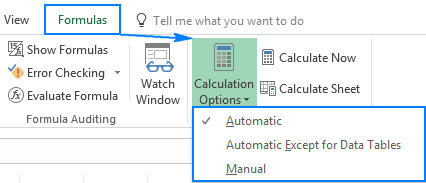
தானியங்கி (இயல்புநிலை) - எக்செல் அனைத்து சார்பு சூத்திரங்களையும் தானாக மீண்டும் கணக்கிடச் சொல்கிறது ஒவ்வொரு முறையும் அந்த சூத்திரங்களில் குறிப்பிடப்பட்டுள்ள எந்த மதிப்பு, சூத்திரம் அல்லது பெயர் மாற்றப்படும்.
தரவு அட்டவணைகள் தவிர தானாக - தரவு அட்டவணைகள் தவிர அனைத்து சார்பு சூத்திரங்களையும் தானாகவே மீண்டும் கணக்கிடவும்.
தயவுசெய்து எக்செல் அட்டவணைகள் ( செருகு > அட்டவணை ) மற்றும் ஃபார்முலாக்களுக்கான வெவ்வேறு மதிப்புகளை மதிப்பிடும் தரவு அட்டவணைகள் ( தரவு > What-If Analysis > தரவு அட்டவணை ). இந்த விருப்பம் தரவு அட்டவணைகளின் தானாக மறுகணக்கீடு செய்வதை மட்டும் நிறுத்துகிறது, வழக்கமான எக்செல் அட்டவணைகள் தானாகக் கணக்கிடப்படும்.
கையேடு - எக்செல் இல் தானியங்கி கணக்கீட்டை முடக்குகிறது. இந்த முறைகளில் ஒன்றைப் பயன்படுத்தி நீங்கள் வெளிப்படையாகச் செய்தால் மட்டுமே திறந்த பணிப்புத்தகங்கள் மீண்டும் கணக்கிடப்படும்.
மாற்றாக, எக்செல் விருப்பங்கள் :
- வழியாக எக்செல் கணக்கீடுகளின் அமைப்புகளை மாற்றலாம். 13>எக்செல் 2010, எக்செல் 2013 மற்றும் எக்செல் 2016 இல், கோப்பு > விருப்பங்கள் > சூத்திரங்கள் > கணக்கீடு விருப்பங்கள் என்பதற்குச் செல்லவும். பகுதி > ஒர்க்புக் கணக்கீடு .
- எக்செல் 2007 இல், அலுவலக பொத்தானை > எக்செல் விருப்பங்கள் > சூத்திரங்கள் கிளிக் செய்யவும் > பணிப்புத்தகம்கணக்கீடு .
- எக்செல் 2003 இல், கருவிகள் > விருப்பங்கள் > கணக்கீடு > கணக்கீடு என்பதைக் கிளிக் செய்யவும் .
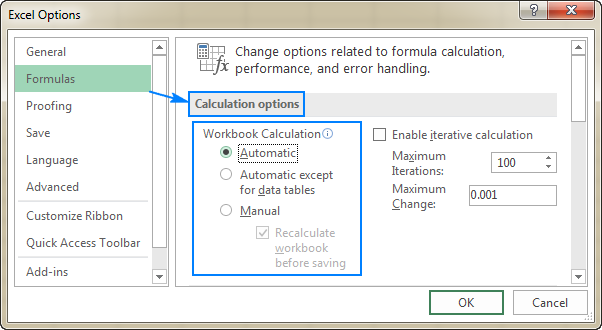
உதவிக்குறிப்புகள் மற்றும் குறிப்புகள்:
- கையேடு கணக்கீடு விருப்பத்தைத் தேர்ந்தெடுக்கவும் (ரிப்பனில் அல்லது உள்ளே எக்செல் விருப்பங்கள்) மறுகணக்கீடு பணிப்புத்தகத்தை சேமிப்பதற்கு முன் பெட்டியை தானாகவே சரிபார்க்கிறது. உங்கள் பணிப்புத்தகத்தில் நிறைய சூத்திரங்கள் இருந்தால், பணிப்புத்தகத்தை விரைவாகச் சேமிக்க இந்த தேர்வுப்பெட்டியை அழிக்க வேண்டும்.
- திடீரென்று உங்கள் எக்செல் சூத்திரங்கள் கணக்கீடு செய்வதை நிறுத்தியிருந்தால் , செல்லவும் கணக்கீடு விருப்பங்கள் மற்றும் தானியங்கி அமைப்பு தேர்ந்தெடுக்கப்பட்டுள்ளதா என்பதை உறுதிப்படுத்தவும். இது உதவவில்லை என்றால், இந்த பிழைகாணல் படிகளைப் பார்க்கவும்: எக்செல் சூத்திரங்கள் வேலை செய்யவில்லை, புதுப்பிக்கவில்லை, கணக்கிடவில்லை.
எக்செல் இல் மறுகணக்கீட்டை எப்படி கட்டாயப்படுத்துவது
நீங்கள் எக்செல் முடக்கியிருந்தால் தானியங்கு கணக்கீடு, அதாவது கையேடு கணக்கீட்டு அமைப்பைத் தேர்ந்தெடுத்து, பின்வரும் முறைகளில் ஒன்றைப் பயன்படுத்தி எக்செல்லை மீண்டும் கணக்கிடும்படி கட்டாயப்படுத்தலாம்.
கைமுறையாக திறந்திருக்கும் அனைத்து ஒர்க்ஷீட்களையும் மற்றும் புதுப்பிக்க அனைத்து திறந்த விளக்கப்படத் தாள்களும், சூத்திரங்கள் தாவலுக்குச் சென்று > கணக்கீடு குழுவிற்குச் சென்று, இப்போது கணக்கிடு பொத்தானைக் கிளிக் செய்யவும்.
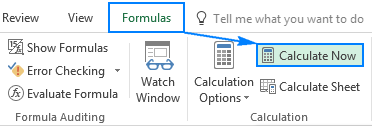
செயலில் உள்ள பணித்தாள் மற்றும் அதனுடன் இணைக்கப்பட்டுள்ள விளக்கப்படங்கள் மற்றும் விளக்கப்படத் தாள்களை மட்டும் மீண்டும் கணக்கிட, சூத்திரங்கள் தாவலுக்குச் செல்லவும் > கணக்கீடு குழு , மற்றும் தாளைக் கணக்கிடு பொத்தானைக் கிளிக் செய்யவும்.
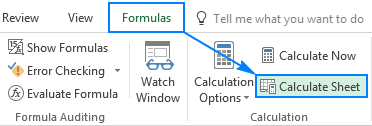
இதற்கு மற்றொரு வழி விசைப்பலகை குறுக்குவழிகள் :
- F9 ஆனது அனைத்து திறந்த பணிப்புத்தகங்களிலும் உள்ள சூத்திரங்களை மீண்டும் கணக்கிடுகிறது, ஆனால் கடைசி கணக்கீட்டிலிருந்து மாறிய சூத்திரங்கள் மற்றும் அவற்றைச் சார்ந்த சூத்திரங்கள் மட்டுமே.
- Shift + F9 ஆனது செயலில் உள்ள ஒர்க்ஷீட்டில் மட்டுமே மாற்றப்பட்ட சூத்திரங்களை மீண்டும் கணக்கிடுகிறது.
- Ctrl + Alt + F9 எக்செல் அனைத்து திறந்த பணிப்புத்தகங்களிலும் உள்ள அனைத்து சூத்திரங்களையும், மாற்றப்படாதவை கூட மீண்டும் கணக்கிடுகிறது. சில சூத்திரங்கள் தவறான முடிவுகளைக் காட்டுவதாக நீங்கள் உணர்ந்தால், அனைத்தும் மீண்டும் கணக்கிடப்பட்டுள்ளதா என்பதை உறுதிப்படுத்த, இந்தக் குறுக்குவழியைப் பயன்படுத்தவும்.
- Ctrl + Shift + Alt + F9 முதலில் மற்ற செல்களைச் சார்ந்த சூத்திரங்களைச் சரிபார்த்து, பின்னர் அனைத்து சூத்திரங்களையும் மீண்டும் கணக்கிடுகிறது. அனைத்து திறந்த பணிப்புத்தகங்களிலும், கடைசி கணக்கீட்டிற்குப் பிறகு அவை மாறியதா இல்லையா என்பதைப் பொருட்படுத்தாமல்.
எக்செல் செயல்பாட்டுக் கணக்கீடு
மைக்ரோசாப்ட் எக்செல் மீண்டும் குறிப்பிடும் சூத்திரங்களைக் கணக்கிட மறுமுறை (மீண்டும் மீண்டும் கணக்கிடுதல்) பயன்படுத்துகிறது. தங்கள் சொந்த செல்களுக்கு, இது வட்ட குறிப்புகள் என்று அழைக்கப்படுகிறது. எக்செல் அத்தகைய சூத்திரங்களை முன்னிருப்பாகக் கணக்கிடாது, ஏனெனில் ஒரு வட்டக் குறிப்பு காலவரையின்றி முடிவில்லாத சுழற்சியை உருவாக்கும். உங்கள் பணித்தாள்களில் வட்ட குறிப்புகளை இயக்க, நீங்கள் ஒரு சூத்திரத்தை எத்தனை முறை மீண்டும் கணக்கிட வேண்டும் என்பதைக் குறிப்பிட வேண்டும்.
எக்செல் இல் மீண்டும் மீண்டும் கணக்கிடுவதை எவ்வாறு இயக்குவது மற்றும் கட்டுப்படுத்துவது
எக்செல் மறுசெயல் கணக்கீட்டை இயக்க, செய்ய பின்வருவனவற்றில் ஒன்று:
- எக்செல் 2016 இல், எக்செல்2013, மற்றும் எக்செல் 2010, கோப்பு > விருப்பங்கள் > சூத்திரங்கள் , மற்றும் கணக்கீடு விருப்பங்கள்
- எக்செல் 2007 இல், அலுவலகம் பொத்தானைக் கிளிக் செய்யவும் > எக்செல் விருப்பங்கள் > சூத்திரங்கள் > மறு செய்கை பகுதி .
- எக்செல் 2003 மற்றும் அதற்கு முந்தையவற்றில், மெனு > க்குச் செல்லவும் ; கருவிகள் > விருப்பங்கள் > கணக்கீடு தாவல் > மீண்டும் கணக்கிடுதல் .
மாற்றுவதற்கு உங்கள் எக்செல் சூத்திரங்கள் எத்தனை முறை மீண்டும் கணக்கிட முடியும், பின்வரும் அமைப்புகளை உள்ளமைக்கவும்:
- அதிகபட்ச மறு செய்கைகள் பெட்டியில், அனுமதிக்கப்பட்ட அதிகபட்ச எண்ணிக்கையை உள்ளிடவும். அதிக எண்ணிக்கையில், பணித்தாள் மிகவும் மெதுவாக மீண்டும் கணக்கிடப்படுகிறது.
- அதிகபட்ச மாற்றம் பெட்டியில், மறுகணக்கீடு செய்யப்பட்ட முடிவுகளுக்கு இடையே அதிகபட்ச மாற்றத்தை உள்ளிடவும். சிறிய எண், மிகவும் துல்லியமான முடிவு மற்றும் நீண்ட பணித்தாள் மீண்டும் கணக்கிடுகிறது. அதிகபட்ச மறு செய்கைகள் க்கு
இயல்புநிலை அமைப்புகள் 100, மற்றும் அதிகபட்ச மாற்றம் க்கு 0.001. எக்செல் 100 மறு செய்கைகளுக்குப் பிறகு அல்லது 0.001 க்கும் குறைவான மாற்றத்திற்குப் பிறகு உங்கள் சூத்திரங்களை மறுகணக்கீடு செய்வதை நிறுத்திவிடும், எது முதலில் வருகிறதோ அதுவாகும்.
அனைத்து அமைப்புகளும் உள்ளமைக்கப்பட்ட நிலையில், சரி என்பதைக் கிளிக் செய்து சேமிக்கவும் மாற்றம் செய்து எக்செல் விருப்பங்கள் உரையாடல் பெட்டியை மூடுதுல்லியமான 15 குறிப்பிடத்தக்க இலக்கங்களைக் கொண்ட முடிவுகள். இருப்பினும், நீங்கள் இதை மாற்றலாம் மற்றும் எக்செல் சூத்திரங்களை மீண்டும் கணக்கிடும்போது சேமிக்கப்பட்ட மதிப்புக்குப் பதிலாக காட்டப்படும் மதிப்பைப் பயன்படுத்தவும். மாற்றத்தை செய்வதற்கு முன், சாத்தியமான அனைத்து விளைவுகளையும் நீங்கள் முழுமையாகப் புரிந்துகொண்டுள்ளீர்கள் என்பதை உறுதிப்படுத்திக் கொள்ளவும்.
பல சமயங்களில், கலத்தில் காட்டப்படும் மதிப்பும் அடிப்படை மதிப்பும் (சேமிக்கப்பட்ட மதிப்பு) வேறுபட்டவை. எடுத்துக்காட்டாக, நீங்கள் ஒரே தேதியை பல வழிகளில் காட்டலாம்: 1/1/2017 , 1-ஜன-2017 மற்றும் ஜன-17 ஆகியவற்றைப் பொறுத்து கலத்திற்கு எந்த தேதி வடிவமைப்பை அமைத்துள்ளீர்கள். காட்சி மதிப்பு எப்படி மாறினாலும், சேமிக்கப்பட்ட மதிப்பு அப்படியே இருக்கும் (இந்த எடுத்துக்காட்டில், இது வரிசை எண் 42736 ஆகும், இது உள் எக்செல் அமைப்பில் ஜனவரி 1, 2017 ஐக் குறிக்கிறது). எக்செல் அந்தச் சேமிக்கப்பட்ட மதிப்பை எல்லா சூத்திரங்கள் மற்றும் கணக்கீடுகளிலும் பயன்படுத்தும்.
சில நேரங்களில், காட்டப்படும் மற்றும் சேமிக்கப்பட்ட மதிப்புகளுக்கு இடையே உள்ள வித்தியாசம், சூத்திரத்தின் முடிவு தவறானது என்று நீங்கள் நினைக்கலாம். எடுத்துக்காட்டாக, ஒரு கலத்தில் 5.002 என்ற எண்ணையும், மற்றொரு செல்லில் 5.003 என்ற எண்ணையும் உள்ளிட்டு, அந்த செல்களில் 2 தசம இடங்களை மட்டும் காட்டத் தேர்வுசெய்தால், மைக்ரோசாஃப்ட் எக்செல் இரண்டிலும் 5.00ஐக் காண்பிக்கும். பின்னர், நீங்கள் அந்த எண்களைக் கூட்டினால், எக்செல் 10.01 ஐ வழங்குகிறது, ஏனெனில் அது சேமிக்கப்பட்ட மதிப்புகளை (5.002 மற்றும் 5.003) கணக்கிடுகிறது, காட்டப்படும் மதிப்புகள் அல்ல.
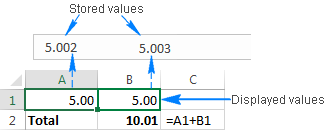
துல்லியத்தைத் தேர்ந்தெடுப்பது காட்டப்படும் விருப்பம் எக்செல் சேமிக்கப்பட்ட மதிப்புகளை காட்டப்படும் மதிப்புகளுக்கு நிரந்தரமாக மாற்றும், மேலும்மேலே கணக்கீடு 10.00 (5.00 + 5.00) திரும்பும். பின்னர் நீங்கள் முழுத் துல்லியத்துடன் கணக்கிட விரும்பினால், அசல் மதிப்புகளை (5.002 மற்றும் 5.003) மீட்டெடுக்க முடியாது.
உங்களிடம் சார்பு சூத்திரங்களின் நீண்ட சங்கிலி இருந்தால் (சில சூத்திரங்கள் இடைநிலைக் கணக்கீடுகளைப் பயன்படுத்துகின்றன. மற்ற சூத்திரங்களில்), இறுதி முடிவு பெருகிய முறையில் தவறானதாக இருக்கலாம். இந்த "ஒட்டுமொத்த விளைவை" தவிர்க்க, காட்டப்படும் துல்லியம் என்பதற்குப் பதிலாக தனிப்பயன் எக்செல் எண் வடிவமைப்பின் மூலம் காட்டப்படும் மதிப்புகளை மாற்றுவதற்கு இது காரணமாகும்.
உதாரணமாக, நீங்கள் எண்ணிக்கையை அதிகரிக்கலாம் அல்லது குறைக்கலாம். எண் குழுவில் உள்ள முகப்பு தாவலில் தொடர்புடைய பொத்தானைக் கிளிக் செய்வதன் மூலம் தசம இடங்களைக் காட்டுகிறது :

கணக்கீட்டுத் துல்லியத்தை காட்டப்படும்படி எவ்வாறு அமைப்பது
உங்கள் எக்செல் கணக்கீடுகளின் விரும்பிய துல்லியத்தை, காண்பிக்கப்படும் துல்லியம் உறுதி செய்யும் என்று நீங்கள் நம்பினால், நீங்கள் அதை இந்த வழியில் இயக்கலாம்:
- கோப்பு தாவலைக் கிளிக் செய்யவும் > விருப்பங்கள் , மற்றும் மேம்பட்ட வகையைத் தேர்ந்தெடுக்கவும்.
- இந்தப் பணிப்புத்தகத்தைக் கணக்கிடும் போது க்கு கீழே உருட்டவும். 5> பிரிவில், நீங்கள் கணக்கீடுகளின் துல்லியத்தை மாற்ற விரும்பும் பணிப்புத்தகத்தைத் தேர்ந்தெடுக்கவும்.
- காட்டப்படும்படி துல்லியத்தை அமைக்கவும் பெட்டியைச் சரிபார்க்கவும்.
- சரி என்பதைக் கிளிக் செய்யவும்.<14
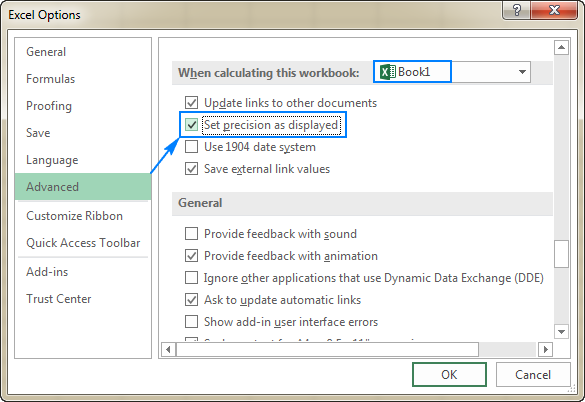
எக்செல் இல் கணக்கீட்டு அமைப்புகளை இப்படித்தான் உள்ளமைக்கிறீர்கள். படித்ததற்கு நன்றி மற்றும் அடுத்த வாரம் உங்களை எங்கள் வலைப்பதிவில் சந்திப்போம் என்று நம்புகிறேன்!

